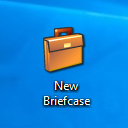विंडोज़ 10 में स्टार्ट मेन्यू में तेजी से ऐप्स खोजें
विंडोज़ सर्च विंडोज़ की एक बहुत ही अच्छी समय बचाने वाली विशेषता है क्योंकि यह मेरे सभी महत्वपूर्ण सामानों को अनुक्रमित करती है। मैं कल्पना नहीं कर सकता कि अगर विंडोज सर्च उपलब्ध नहीं होता तो मेरी उत्पादकता कैसे प्रभावित होती। विंडोज 10 में, नया स्टार्ट मेन्यू भी विंडोज सर्च द्वारा संचालित होता है और आप इसे नीचे वर्णित ट्रिक का उपयोग करके इंस्टॉल किए गए ऐप्स और कंट्रोल पैनल आइटम को बहुत जल्दी लॉन्च करने के लिए उपयोग कर सकते हैं।
पहले, हमने आपको दिखाया था कि आप कैसे हैं विंडोज सर्च का उपयोग करके अपने पूरे पीसी को खोज सकते हैं, कैसे नियंत्रित करें अनुक्रमण गति तथा नेटवर्क पथ कैसे खोजें. प्रति विंडोज़ 10 में स्टार्ट मेन्यू में ऐप्स जल्दी से खोजें, आपको उनका पूरा नाम लिखने की आवश्यकता नहीं है। आपको बस ऐप के नाम के हर शब्द के शुरुआती अक्षर टाइप करने होंगे।
उदाहरण के लिए, मान लें कि आप Windows Media Player खोजना चाहते हैं। इसका शॉर्टकट जल्दी खोजने के लिए, आप बस टाइप कर सकते हैं डब्ल्यू एम पी.
- स्टार्ट मेन्यू खोलें।
- w टाइप करें, फिर स्पेस, फिर m, फिर स्पेस, फिर p।
उसी तरह, आप किसी भी ऐप या कंट्रोल पैनल को जल्दी से ढूंढ सकते हैं!
उदाहरण के लिए, इस सूची से केवल बोल्ड किए गए वर्ण टाइप करने का प्रयास करें:
-
आर डी सी = आरभाव का प्रकट करना डीesktop सीऑननेक्शन - दूसरे पीसी से कनेक्ट करने के लिए आरडीपी का उपयोग करना।
-
डब्ल्यू डी = वूइंडोज डीefender - विंडोज डिफेंडर शुरू करने के लिए।
-
आर एल = आरईडिंग मैंist - पठन सूची ऐप शुरू करने के लिए।
-
एल एस से = मैंओके एसक्रीन सेtings - लॉक स्क्रीन सेटिंग्स खोलें।
और इसी तरह! तुम्हें नया तरीका मिल गया है।
यह आसान ट्रिक आपका काफी समय बचाएगी। वैसे यह ट्रिक विंडोज 10 के लिए नई नहीं है। यह विंडोज 7 के स्टार्ट मेन्यू में भी काम करता है। यदि आपको अभी भी आइटम जल्दी नहीं मिलते हैं या आप पाते हैं कि आपको अप्रासंगिक खोज परिणाम मिल रहे हैं, तो प्रत्येक शब्द के पहले 3 अक्षर टाइप करने का प्रयास करें।